- Avtor Lauren Nevill [email protected].
- Public 2023-12-16 18:55.
- Nazadnje spremenjeno 2025-01-23 15:24.
Prenos določenih datotek je verjetno najpogostejša dejavnost na internetu. Če imate na spletnem mestu Joomla svoje spletno mesto in želite nanj prenesti datoteke, morate uporabiti skrbniško ploščo. S tem sistemom upravljanja vsebin lahko vzpostavite tudi neposredne povezave za prenos datotek.
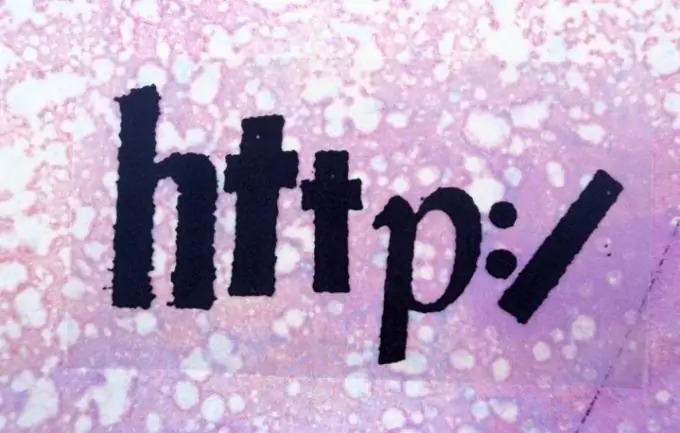
Navodila
Korak 1
Na svoje spletno mesto naložite potrebne datoteke s pomočjo FTP-ja, za katerega morate odpreti katerega koli upravitelja FTP-ja, na primer Total Commander ali Cute FTP. Z ustreznim elementom menija ustvarite novo povezavo s strežnikom. Vnesite podrobnosti, ki ste jih prejeli za delo z datotekami na spletnem mestu.
2. korak
Ustvarite ločen imenik za prenos vseh datotek in v njem - dodatne podmape po vrsti, če želite. Ustvarite lahko na primer mapo z dokumenti za dokumente, glasbo za glasbo itd.
3. korak
Pojdite na nadzorno ploščo tako, da vnesete skrbniško geslo in prijavo, ki sta bili nastavljeni med namestitvijo sistema za upravljanje vsebin. Naslov strani je videti kot https://your_site.ru/administrator. Po uspešnem vnosu uporabniškega imena in gesla se boste znašli na glavni strani upravljanja spletnega mesta.
4. korak
Kliknite zavihek Vsebina, da odprete stran za upravljanje vsebine. Če želite ustvariti povezavo, vnesite naslednje:
Prenesite datoteko.
5. korak
Ko končate z dodajanjem novega gradiva, kliknite gumb »Shrani«. Povezava bo priložena ustvarjeni ali urejeni objavi na strani.
6. korak
Če želite naložiti veliko datotek, lahko uporabite skripte in predloge, ki so na voljo v Joomlini arzenalu, da poenostavite in pospešite postopek ustvarjanja povezav do posamezne datoteke, zahvaljujoč posebnemu vmesniku za nalaganje. Ti pripomočki vključujejo vtičnike jDownloads in Whatever Download.
7. korak
Če želite namestiti izbrani skript ali predlogo, pojdite na element »Razširitve« na skrbniški plošči in izberite »Namesti / odstrani«. V polju »Paketna datoteka« določite pot do upravitelja datotek v računalniku, nato kliknite sporočilo »Prenos datoteke in namestitev«. Počakati je treba do konca namestitvenega postopka.






